Windows 11 kullanırken başlat menüsünün ortada olmasına alışamadıysanız veya ortada olması sizi rahatsız ediyorsa, nasıl başlat menüsünü eski Windows işletim sistemlerindeki gibi sola getirebiliriz onu göstereceğim. Windows 11'in önceki sürümlerinde regedit (kayıt defteri) üzerinde yaptığımız bazı değişiklikler ile başlat menüsünün ortada olması düzeltilebiliyordu. Windows 11 tam sürüm çıktıktan sonra artık böyle bir yöntem izlemeye gerek yok.
Eğer Windows ayarları arasında biraz zaman geçirirseniz kolaylıkla fark edebileceğiniz bir ayar. Fakat hiçbir ayarı incelemeden direkt internette çözüm arayan bir kesim de elbette olacaktır.
1) Masaüstüne sağ tıklayın ve kişiselleştir seçeneğini seçin.
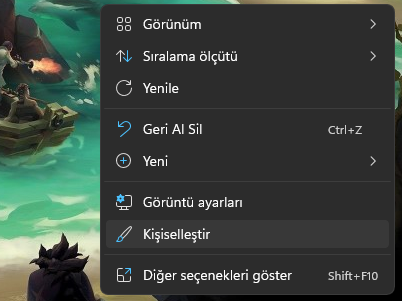
2) Kişiselleştir seçeneğine tıkladıktan sonra aşağıda bulunan görev çubuğu ayarına tıklayın.
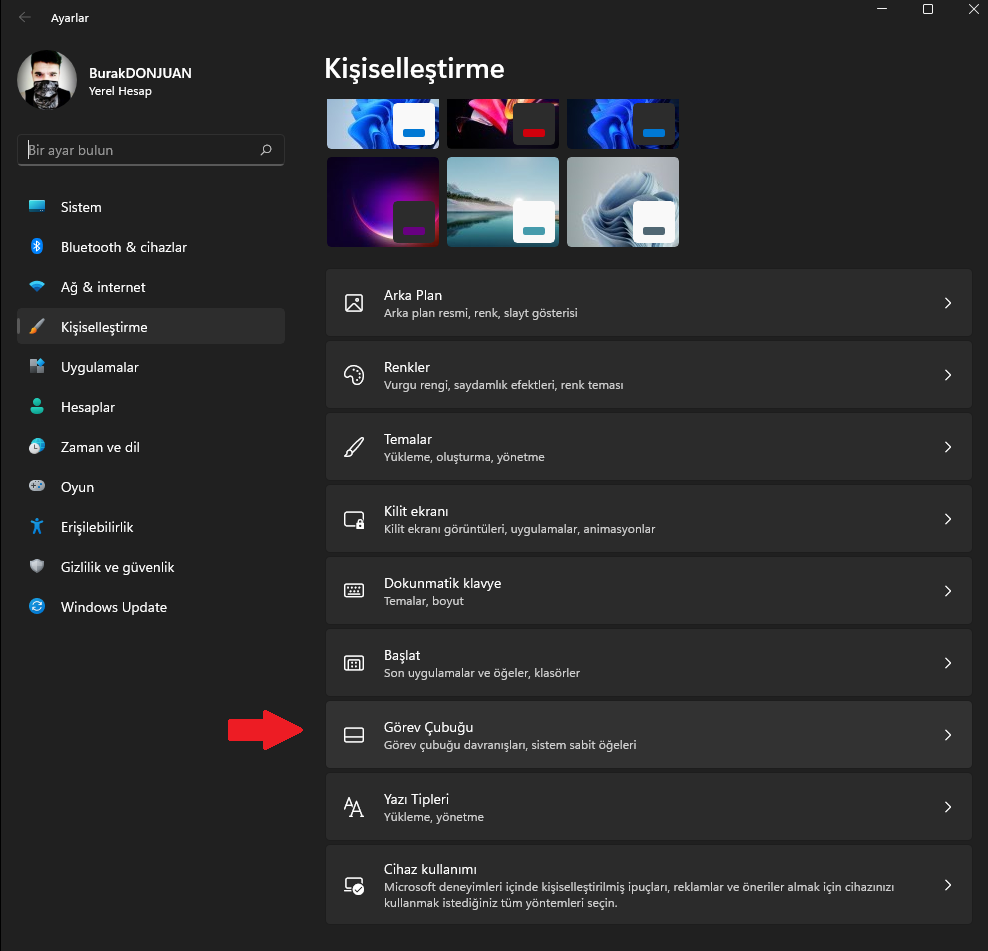
3) Görev çubuğu ayarına tıkladıktan sonra aşağıda bulunan görev çubuğu davranışları seçeneğine tıklayın.
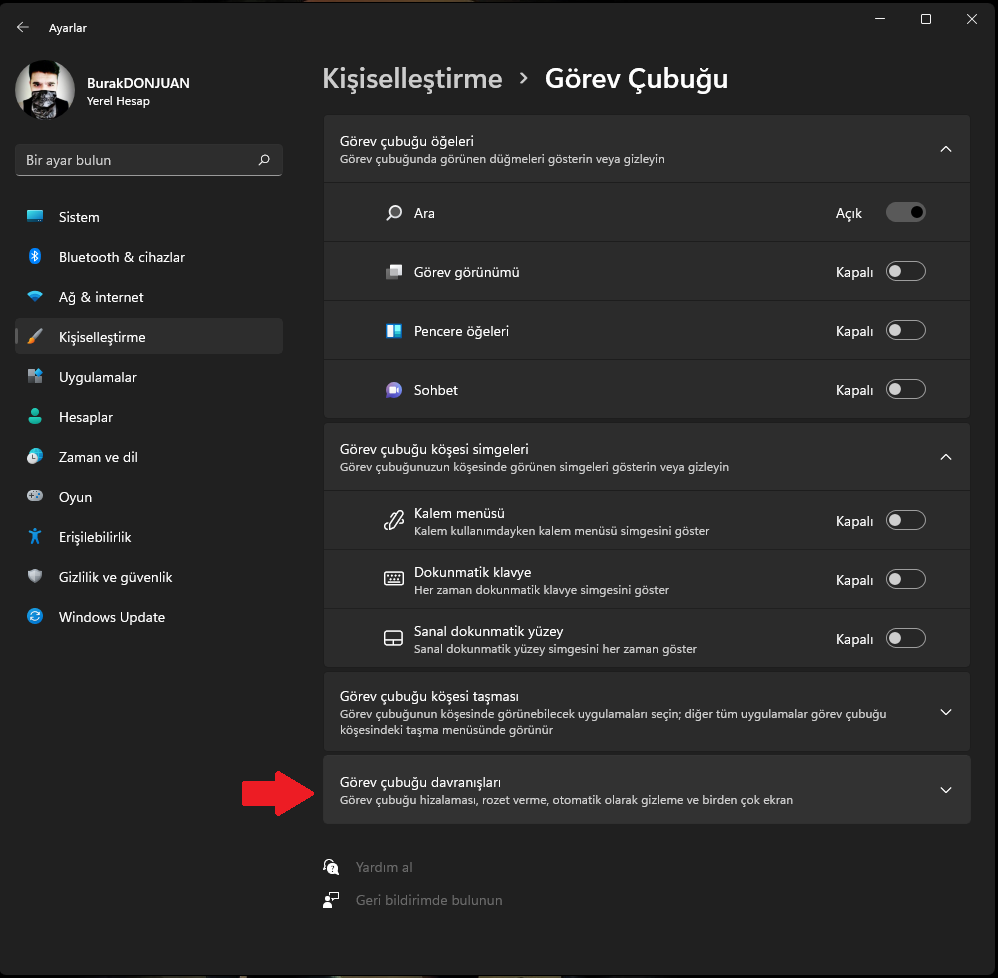
4) Altında açılan sekmede görev çubuğu hizalama seçeneği çıkacaktır. Ona tıklayıp başlat menüsünün solda mı yoksa ortada mı olacağını seçebilirsiniz.
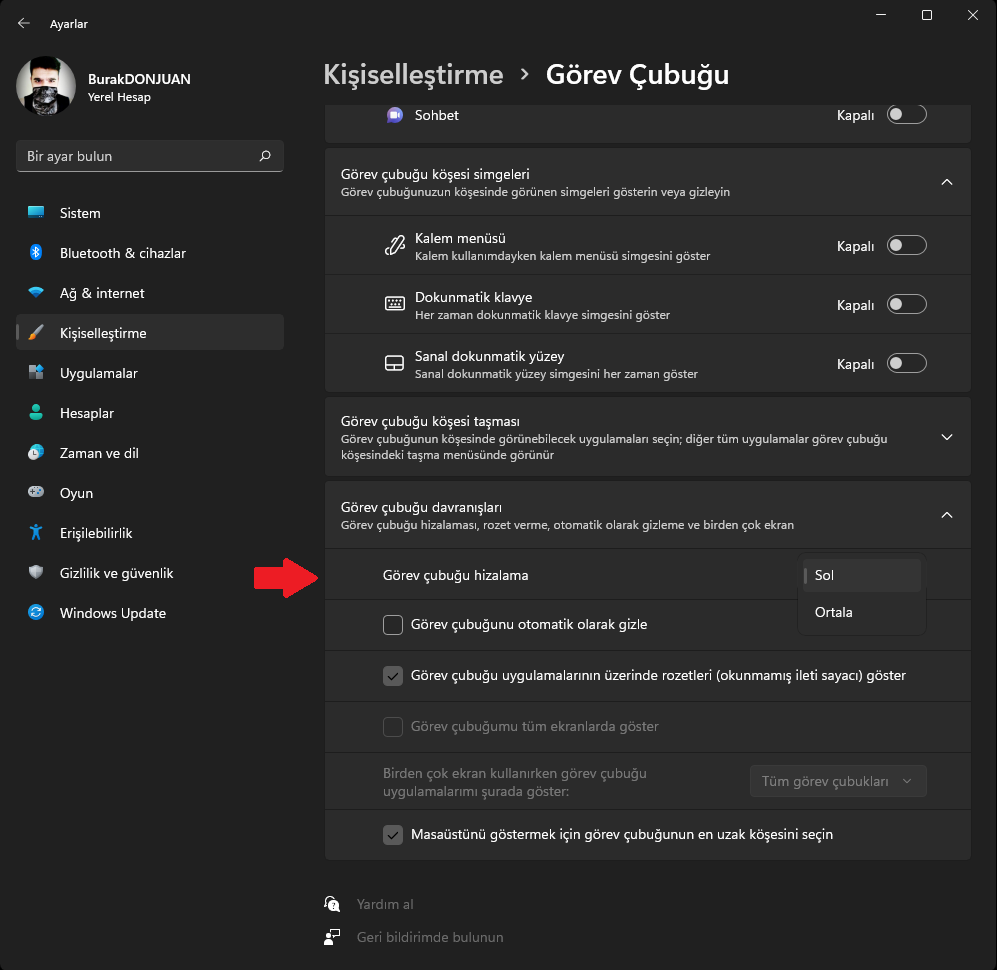
5) Eğer görev çubuğu hizalamayı sol olarak seçerseniz, başlat menünüz önceki Windows işletim sistemlerindeki gibi sol tarafta olacaktır.

Eğer Windows ayarları arasında biraz zaman geçirirseniz kolaylıkla fark edebileceğiniz bir ayar. Fakat hiçbir ayarı incelemeden direkt internette çözüm arayan bir kesim de elbette olacaktır.
1) Masaüstüne sağ tıklayın ve kişiselleştir seçeneğini seçin.
2) Kişiselleştir seçeneğine tıkladıktan sonra aşağıda bulunan görev çubuğu ayarına tıklayın.
3) Görev çubuğu ayarına tıkladıktan sonra aşağıda bulunan görev çubuğu davranışları seçeneğine tıklayın.
4) Altında açılan sekmede görev çubuğu hizalama seçeneği çıkacaktır. Ona tıklayıp başlat menüsünün solda mı yoksa ortada mı olacağını seçebilirsiniz.
5) Eğer görev çubuğu hizalamayı sol olarak seçerseniz, başlat menünüz önceki Windows işletim sistemlerindeki gibi sol tarafta olacaktır.